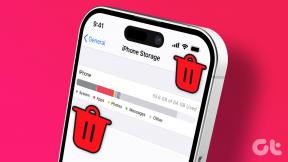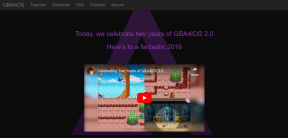7 საუკეთესო გამოსწორება iPhone-ზე App Store-თან დაკავშირების შეცდომის გამო
Miscellanea / / December 02, 2021
App Store არის ადგილი, სადაც შეგიძლიათ მიიღოთ საუკეთესო iPhone და iPad აპლიკაციები. მაგრამ რა ხდება როცა ხარ ახალი აპის ჩამოტვირთვა შეუძლებელია ან განაახლეთ ძველი, რადგან თქვენმა iPhone-მა ვერ დაამყარა კავშირი App Store-თან? თუ App Store-ის გაშვებისას თქვენს iPhone-ზე შეგხვდათ შეცდომის შეტყობინება „Connot Connect to App Store“, იხილეთ ამ სახელმძღვანელოში მოცემული გადაწყვეტილებები.

App Store-ის დახურვა და აპის ხელახლა გაშვება შესაძლოა პრობლემის მოგვარებაში დაგეხმაროთ. მაგრამ თუ ეს ასე არ მოხდა, ქვემოთ ჩამოთვლილი პრობლემების მოგვარების შვიდი რეკომენდაციიდან ერთი მაინც იქნება.
1. შეამოწმეთ და გაასწორეთ კავშირის პრობლემები
ცუდი ინტერნეტ კავშირი, ან მისი ნაკლებობა, როგორც წესი, ამ შეცდომის მიზეზია. თქვენი iPhone/iPad-ის აქტიური ინტერნეტ კავშირიდან გამომდინარე, ფიჭური მონაცემების ან Wi-Fi-ის გამორთვა და ხელახლა ჩართვა დაგეხმარებათ პრობლემების მოგვარებაში. Wi-Fi-ს გამოსართავად გაუშვით თქვენი მოწყობილობის მართვის ცენტრი და შეეხეთ Wi-Fi ხატულას. გარდა ამისა, გადადით პარამეტრები > Wi-Fi და გამორთეთ Wi-Fi.


დაელოდეთ რამდენიმე წამს და მიჰყევით იგივე ნაბიჯებს, რათა ხელახლა ჩართოთ თქვენი მოწყობილობის Wi-Fi. მობილური მონაცემებისთვის გადადით პარამეტრები > მობილური მონაცემები და გამორთეთ მობილური მონაცემები. ხელახლა ჩართეთ ერთი წუთის შემდეგ და ხელახლა გახსენით App Store.


თუ შეცდომა კვლავ გამოჩნდება ეკრანზე, თვითმფრინავის რეჟიმის ჩართვა და მისი უკან გამორთვა დაგეხმარებათ.
ჯერ კიდევ ვერსად? ჩვენ გირჩევთ გაეცნოთ დეტალურ სახელმძღვანელოებს Wi-Fi კავშირის პრობლემების მოგვარება და სხვა ფიჭურ მონაცემებთან დაკავშირებული შეცდომები ხელს უშლის App Store-ის კავშირს თქვენს iPhone-სა და iPad-ზე.
2. განაახლეთ თარიღი და დრო
თქვენ შეიძლება შეგექმნათ პრობლემები Apple-ის ზოგიერთი სერვისის გამოყენებისას, თუ თქვენი მოწყობილობის თარიღი ან დრო (ან ორივე) არასწორია. ამის გამოსასწორებლად, დარწმუნდით, რომ თქვენი iPhone და iPad-ის „თარიღი და დრო“ ავტომატურად განახლდება. ამ გზით თქვენს მოწყობილობაზე თარიღისა და დროის პარამეტრების მუდმივი სისწორე გარანტირებულია. აი, როგორ უნდა მოხდეს ეს.
Ნაბიჯი 1: გაუშვით iOS პარამეტრები თქვენს მოწყობილობაზე და აირჩიეთ ზოგადი.

ნაბიჯი 2: აირჩიეთ "თარიღი და დრო".

ნაბიჯი 3: შეამოწმეთ ავტომატური დაყენება.

ეს ავტომატურად განაახლებს თქვენი მოწყობილობის თარიღს და დროს, რათა შეესაბამებოდეს არჩეულ დროის ზონას. თქვენ ასევე უნდა შეამოწმოთ, რომ დროის ზონა შეესაბამება თქვენს ამჟამინდელ მდებარეობას. შეეხეთ დროის ზონას, შეიყვანეთ თქვენი ქალაქი ან ქვეყანა საძიებო ზოლში და აირჩიეთ შესაბამისი დროის ზონა.


3. გადატვირთეთ iPhone ან iPad
მოწყობილობის მარტივ გადატვირთვას შეუძლია შეცდომის (შეცდომების) აღმოფხვრა, რის გამოც თქვენი iPhone არ დაუკავშირდება App Store-ს. გადადით პარამეტრები > ზოგადი > გამორთვა და გადაიტანეთ დენის სლაიდერი მარჯვნივ, რომ გამორთოთ ტელეფონი. ხანგრძლივად დააჭირეთ ჩართვის ღილაკს 3-5 წამის განმავლობაში, რომ ისევ ჩართოთ.


გააგრძელეთ ქვემოთ მოცემული პრობლემების მოგვარების სხვა მეთოდები, თუ შეცდომა „აპლიკაციის მაღაზიასთან დაკავშირება“ შენარჩუნებულია თქვენი მოწყობილობის გადატვირთვის შემდეგ.
4. შეამოწმეთ Apple სისტემის სტატუსი
თქვენს iPhone-ს ასევე შეიძლება შეექმნას სირთულეები App Store-თან დაკავშირებისას, თუ Apple-ის ბოლოში გათიშვაა, ან თუ App Store-ის სერვერები გათიშულია. საინტერესოა, რომ Apple გთავაზობთ სწრაფ და მარტივ გზას ამის შესამოწმებლად თავის ვებსაიტზე.
ეწვიეთ Apple სისტემის სტატუსის გვერდს (შეეხეთ ღილაკს ქვემოთ) და შეამოწმეთ, რომ App Store ხელმისაწვდომია და ნორმალურად მუშაობს. თუ App Store გათიშულია, თქვენ სხვა გზა არ გაქვთ, გარდა იმისა, რომ დაელოდოთ მას.
შეამოწმეთ Apple-ის სისტემის სტატუსის გვერდი

5. ქსელის პარამეტრების გადატვირთვა
ამის გაკეთება ნებას დააბრუნეთ თქვენი მოწყობილობის ქსელის კონფიგურაციები (Wi-Fi, ფიჭური მონაცემები, VPN, Bluetooth) ქარხნულ პარამეტრებზე. ვინაიდან ეს პრობლემა ხშირად დაკავშირებულია ქსელთან, ღირს ამის გადახედვა, რადგან ის აღადგენს თქვენი მოწყობილობის კავშირს App Store-თან. გადადით პარამეტრები > ზოგადი > გადატვირთვა > ქსელის პარამეტრების გადატვირთვა და დააწკაპუნეთ „ქსელის პარამეტრების გადატვირთვა“ დადასტურების მოთხოვნაზე.


6. გამოდით Apple ID-დან
ეს უფრო ჰგავს თქვენი Apple ID-ის კავშირის გადატვირთვას თქვენს მოწყობილობასთან. და ეს არის უტყუარი გამოსწორება Apple სერვისებთან დაკავშირებული საერთო პრობლემებისთვის iOS მოწყობილობებზე. გათიშეთ თქვენი Apple ID თქვენი მოწყობილობიდან და შედით ხელახლა. სანამ გააგრძელებთ, გირჩევთ გაიგოთ მეტი რა ხდება Apple ID-დან გასვლისას.
Ნაბიჯი 1: გაუშვით პარამეტრების მენიუ და შეეხეთ თქვენს Apple ID პროფილს.

ნაბიჯი 2: აირჩიეთ გასვლა და მიჰყევით მოთხოვნას.

7. განაახლეთ iOS
პროგრამული შეცდომები ზოგჯერ ამ პრობლემის მიზეზია. ეს იშვიათად ხდება, მაგრამ როდესაც ეს ხდება, Apple ყოველთვის სწრაფად ახერხებს ამ შეცდომების აღმოფხვრას. თქვენ მხოლოდ უნდა განაახლოთ თქვენი მოწყობილობა iOS-ის უახლეს ვერსიაზე. გადადით პარამეტრები > ზოგადი > პროგრამული უზრუნველყოფის განახლება, რომ ჩამოტვირთოთ და დააინსტალიროთ ნებისმიერი ხელმისაწვდომი განახლება თქვენს მოწყობილობაზე.
შეასწორეთ მაღაზია
ზოგიერთ შემთხვევაში, ეს საკითხი თქვენს კონტროლს სცილდება (მაგალითად, სერვისის გათიშვა/გაუქმება). თუმცა, ბევრჯერ, ეს არის ის, რისი გამოსწორებაც შეგიძლიათ. ზემოთ ნახსენები გადაწყვეტილებები დაგეხმარებათ აღადგინოთ თქვენი მოწყობილობის კავშირი App Store-თან და დაუბრუნდეთ აპების ჩამოტვირთვას.
Შემდეგი: წაიკითხეთ ქვემოთ მოცემული სტატია, რომ გაეცნოთ App Store-ის ჩამოტვირთვის შეცდომის მოლოდინში გადაჭრის 10 გზას. გადაჭრით და განაგრძეთ ახალი თამაშის ან აპის ჩამოტვირთვა უმოკლეს დროში.